Guida alla Navigazione e Utilizzo dell Area Fattura PA
|
|
|
- Gianleone Vacca
- 8 anni fa
- Visualizzazioni
Transcript
1 2015 Guida alla Navigazione e Utilizzo dell Area Fattura PA V9_2015 Digithera s.r.l. Sede Legale : Via Paleocapa, Milano P.I Sede Operativa : Via Notari, Modena 11/03/2015 Telefono : Fax : info@digithera.it
2 CONTENUTI Area Fatture PA...3 Accesso all Area Fatture PA...3 Area Fattura PA in DigitHub...3 Fatture...4 Fatture da inviare...6 Flussi di Importazione...7 Risorse da Firmare Risorse Firmate Conservazione
3 Area Fatture PA Dalla propria Area Riservata è possibile accedere all Area Fattura PA dove è possibile prendere visione del proprio flusso di fatture verso i propri clienti della PA e dello stato di ogni fattura. Accesso all Area Fatture PA I punti di accesso sono visibili nella seguente immagine: Area Fattura PA in DigitHub 3
4 In questa sezione si trovano tutte le fatture che sono state inviate. In questa sezione si trovano le fatture che sono state clonate da quelle già inviate, oppure quelle salvate. Una volta sistemati i dati errati o mancanti è possibile inviare la fattura. In questa sezione si può vedere lo stato di lavorazione delle fatture da parte di Digithera. Quando una fattura passa in stato Completato, viene trasferita alla sezione FATTURE, quindi inviata a SDI. Ogni fattura inviata con uno qualunque dei formati previsti, sarà visibile in questa sezione in originale. Per coloro che comprano solo il servizio di Conversione e Convalida è possibile scaricare in questa sezione le fatture in formato XML-PA convalidato. Le fatture, dopo una positiva conversione in formato XML-PA, per coloro che hanno acquistato il servizio tutto compreso, vengono firmate digitalmente e mostrate in questa sezione, in cui è possibile scaricarle con estensione p7m. In questa sezione si troveranno le fatture inviate in conservazione sostitutiva, quando la stessa sarà attivata a valle del ricevimento della tua delega firmata in modo appropriato. Premendo sul tasto esci si viene rimandati al proprio cruscotto. FATTURE In questa sezione è possibile caricare le fatture (ReDigit, PDF e XMLPA) con il tasto Inserisci fattura. Gli altri pulsanti che troviamo sono Modifica filtri e Esporta. Da qui è possibile filtrare le fatture per stato, data o testo oppure togliere tutti i filtri Da qui è possibile creare un report delle fatture inviate. Il report verrà inviato tramite . Da qui puoi usare ReDigit e l Upload di fatture PDF/XML 4
5 In questa colonna si ha una visione immediata dello stato SDI in cui si trova la fattura. In Appendice è riportata la tabella con tutti possibili stati in cui si può trovare la fattura. Se si clicca su una singola fattura si apre una finestra di dettaglio, come segue: Da qui si scarica il file originale. In caso di ReDigit, il pdf risultante dalla compilazione Da qui è possibile visualizzare gli eventuali allegati inseriti all interno dell XMLPA. In questa sezione sarà presente l elenco degli stati in cui si troverà la fattura e sarà possibile visualizzare e scaricare le varie ricevute di SDI. Da qui è possibile rispettivamente scaricare il file XML-PA generato e visualizzarlo con un foglio di stile che lo rende più leggibile In questa sezione si potrà vedere quando le fatture sono inviate in conservazione e quando accettate. 5
6 FATTURE DA INVIARE In questa sezione saranno presenti le fatture che si decide di clonare o di salvare. Per tutti i documenti presenti in questa sezione sono mostrati i seguenti tasti: Il pulsante SCARTA FATTURA, elimina da questa sezione la fattura e il flusso collegato passa dallo stato In Verifica allo stato Scartato. Il pulsante SALVA FATTURA, salva le eventuali modifiche apportate al documento tenendolo sospeso per ulteriori modifiche prima dell invio. Il flusso corrispondente rimane nello stato In Verifica. Il tasto INVIA FATTURA, termina il processo di inserimento. La fattura a questo punto viene spostata da questa sezione alla sezione FATTURE e il flusso corrispondente passa nello stato COMPLETATO. Salvataggio Quando la fattura viene compilata su ReDigit, è possibile oltre che inviarla immediatamente, effettuare un salvataggio della stessa. La fattura salvata, si troverà in questa sezione. Per ulteriori dettagli consultare la guida di ReDigit. Clonazione Il processo di clonazione di una fattura avviene partendo da un documento già inviato, quindi all interno di una fattura nella sezione FATTURE come mostrato nella figura. Il documento clonato manterrà la stessa tipologia di formato della fattura di partenza. Premendo qui, verrà automaticamente creata una fattura uguale che sarà inserita in Fatture da inviare. 6
7 Una volta che la fattura è stata clonata, verrà creato un nuovo flusso. La fattura clonata potrà essere corretta o modificata in alcune sue parti e rimandata nuovamente. Lo stato del flusso rimarrà In verifica fino a che la fattura viene inviata oppure scartata. L immagine seguente mostra una fattura clonata. Cliccando sopra la fattura, comparirà automaticamente una form precompilata con i dati della fattura originale. Dopo aver modificato o corretto i campi necessari, si potrà cliccare su INVIA FATTURA. La fattura clonata passerà quindi da Fatture da inviare a Fatture. Il flusso, a sua volta, passerà nello stato completato. Nel campo numero fattura, verrà indicato il riferimento al numero della fattura clonata e la data in cui è stato effettuata l operazione. In questo campo sarà presente la ragione sociale o il nome/cognome dell emittente della fattura. Attenzione: nel caso in cui si clona la fattura, bisogna controllare il numero fattura inserendo quello desiderato. FLUSSI DI IMPORTAZIONE In questa sezione sono presenti le fatture pervenute tramite i seguenti canali/servizi: ScanDigit (via immagine e via Carta) TeleDigita (fatture compilate direttamente da Digithera) ReDigimail (PDF) InDigita DigiConnect OB (XML-PA) ReDigit (compilate via form online. Per la Guida di ReDigit clicca qui) Ogni flusso in ingresso è rappresentato da una riga e che ha la seguente struttura: 7
8 Codice univoco assegnato da DigitHub al singolo Flusso Indica il canale attraverso il quale è pervenuto il flusso (vedi sopra) Questo è lo stato di conversione della fattura Il Cedente/Prestatore è il fornitore della PA La pagina dei Flussi riporterà un elenco di oggetti, ognuno dei quali rappresenta quindi una fattura pervenuta con i suoi allegati. Se si clicca su uno degli oggetti identificati dai parametri sopra descritti si apre una finestra di dettaglio Il codice flusso permette di identificare la stessa fattura nelle altre sezioni. Si può copiare ed incollare nel campo di ricerca nella sezione fatture ad esempio. Questa è la sequenza degli stati che segue un flusso. La verifica è da parte di Digithera e terminata può dare luogo a completato o ad uno scarto. Da qui è possibile scaricare il file originale inviato a DigitHub Se una fattura viene scartata compare in questa area le motivazioni dello scarto Nella fase di elaborazione viene effettuata l estrazione dei dati dalla fattura originale e contestualmente prende luogo la conversione della fattura in formato XML-PA. 8
9 In questo formato la fattura viene inoltre integrata con le informazioni richieste dalla norma che risiedono nell area delle Informazioni per Fatture PA di ogni fornitore (Cedente/Prestatore). Subito dopo la fattura subisce un processo di convalida dove vengono effettuate alcune verifiche di esistenza e congruità: Date Scadenza e Termini Pagamento Imponibili parziali e totale in Fattura Parziali IVA per aliquota e Totale IVA Esistenza Codice Univoco (ed eredità del Codice Fiscale da IndicePA) Duplicazione Numero di Fattura Associazione campi CIG, CUP a documento con relativa data. Qualora vi sia una sola non conformità dei parametri sopra descritti, la Fattura rimane in Stato In Verifica fino alla risoluzione che generalmente avverrà previo invio di una nuova fattura corretta da parte del Fornitore della PA. Lo Stato Completata si riferisce sia al positivo completamento del processo di convalida che al negativo, in cui la fattura viene scartata per non conformità. ATTENZIONE : Se il flusso viene interrotto a questo stadio sarà possibile inviare nuovamente una fattura con lo stesso numero della precedente perché il blocco è avvenuto da parte di Digithera prima della presa in carico da parte di SdI o della PA destinataria. 9
10 RISORSE DA FIRMARE In questa sezione di DigitHub pervengono le fatture dopo essere state convertite, integrate con dati complementari e convalidate dal punto di vista formale. Qui si potrebbero caricare fatture XMLPA già firmate dal fornitore o altro emittente Selezionando una o più Fatture, si possono scaricare. In questo punto termina il Servizio Converti e Convalida. 10
11 E possibile selezionare una o più fatture in questa sezione e cliccando sul pulsante scarica risorse tutte le fatture selezionate vengono scaricate in un unico file ZIP, contenente appunto una serie di file XML. Il Servizio Conversione e Convalida prevede proprio che il risultato del processo sia disponibile in questa sezione e che quindi i file possano essere scaricati all occorrenza, firmati e inviati al Sistema di Interscambio direttamente dall Utente dell Azienda. Per le fatture per le quali è stato acquistato un Servizio Tutto Compreso è previsto un passaggio automatico, dopo la convalida, all apposizione della firma digitale e successivamente vengono posizionate nella sezione successiva. RISORSE FIRMATE In questa sezione sono presenti tutte le fatture per le quali Digithera provvede alla apposizione della firma digitale e all invio al Sistema di Interscambio. Quest area è analoga a quelle delle Risorse da Firmare con la differenza che i file XMLPA sono firmati digitalmente quindi hanno estensione.p7m. Selezionando una o più Fatture si può possono scaricare. Dopo essere state firmate le fatture vengono inviate al Sistema di Interscambio e gli stati relativi sono visibili nella sezione Fatture. 11
12 CONSERVAZIONE In questa sezione vengono convogliate le fatture già presenti nella sezione Fatture che abbiano acquisito uno degli stati che ne prevedano l invio in Conservazione Sostitutiva ovvero: Accettata Termini di Notifica Scaduti Rifiutata (in questo caso è possibile riemettere la fattura con lo stesso numero e che verrà conservata insieme a tutte le altre omologhe) Gli stati che una fattura può avere in questa sezione sono fondamentalmente due: In attesa di accettazione. Se questo stato persiste è possibile che non sia stata ricevuta correttamente la Delega per la Conservazione Sostitutiva da inviare a Unimatica SpA. Scrivere a staticedpre@digithera.it per informazioni. La fattura e la ricevuta di SdI che ne attestavano la predisposizione all invio in conservazione sono state effettivamente inviate in conservazione. 12
13 STATO DI INVIO DELLE FATTURE La tabella mostra la legenda delle icone che caratterizzano gli stati di una Fattura nella sezione Fatture sotto la colonna SDI. Cliccando sulla Fattura sarà possibile leggere il dettaglio decodificato delle notifiche/ricevute e scaricare il messaggio in XML firmato inviato da SdI. Fattura Impedita (Causa Dati o Canali) Formato XML-PA pronta da Firmare Fattura Duplicata (stesso numero) Pronta per la Consegna a SdI (SLA 24 h) Fattura Non Valida, rifiutata da SdI Notifica Mancata Consegna (SdI ritenta) Fattura Consegnata alla PA Termini di Notifica Scaduti (15 gg) Fattura Accettata dalla PA (entro 15 gg) Fattura Rifiutata dalla PA (entro 15 gg) Nel primo caso contattare il Supporto Digithera per capire il motivo del blocco. I 15 giorni partono dalla Data di Consegna. In caso di Fattura non Valida o Rifiutata dalla PA è possibile re-inviarla corretta e con la stessa numerazione di quella originale. 13
Guida alla Navigazione e Utilizzo dell Area Fattura PA
 CONTENUTI Area Fatture PA... 3 Accesso area riservata... 3 Fatture... 4 Fatture da inviare... 6 Flussi di Importazione... 8 Risorse da Firmare... 9 Risorse Firmate... 10 Conservazione... 10 2 Area Fatture
CONTENUTI Area Fatture PA... 3 Accesso area riservata... 3 Fatture... 4 Fatture da inviare... 6 Flussi di Importazione... 8 Risorse da Firmare... 9 Risorse Firmate... 10 Conservazione... 10 2 Area Fatture
Guida alla Navigazione e Utilizzo dell Area Fattura PA
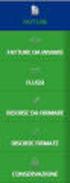 Guida alla Navigazione e Utilizzo dell Area Fattura PA CONTATTI UTILI SUPPORTO PA INVOICE TELEFONO ASSISTENZA:0583 45911 E-MAIL: painvoice@luccheseteam.it CONTENUTI Area Fatture PA... 3 Accesso all Area
Guida alla Navigazione e Utilizzo dell Area Fattura PA CONTATTI UTILI SUPPORTO PA INVOICE TELEFONO ASSISTENZA:0583 45911 E-MAIL: painvoice@luccheseteam.it CONTENUTI Area Fatture PA... 3 Accesso all Area
Guida alla Navigazione e Utilizzo dell Area Fattura PA
 2014 Guida alla Navigazione e Utilizzo dell Area Fattura PA Alpha Team Via Grotta delle Fate, 41 int. 23 57128 Livorno c/o Centro Commerciale "Le Fate" Tel. 0586 426184 (centralino) Fax. 0586 449413 Email:
2014 Guida alla Navigazione e Utilizzo dell Area Fattura PA Alpha Team Via Grotta delle Fate, 41 int. 23 57128 Livorno c/o Centro Commerciale "Le Fate" Tel. 0586 426184 (centralino) Fax. 0586 449413 Email:
Guida alla Navigazione e Utilizzo dell Area Fattura PA
 2015 Guida alla Navigazione e Utilizzo dell Area Fattura PA CONTENUTI Area Fatture PA... 3 Accesso all Area Fatture PA... 3 Area Fattura PA in PAInvoice... 3 Compila una nuova Fattura online con PAInvoice...
2015 Guida alla Navigazione e Utilizzo dell Area Fattura PA CONTENUTI Area Fatture PA... 3 Accesso all Area Fatture PA... 3 Area Fattura PA in PAInvoice... 3 Compila una nuova Fattura online con PAInvoice...
Guida ai filtri in Ambiente Fattura PA
 015 Guida ai filtri in V1_015 CONTENUTI Filtri in Ambiente Fatture PA... Sezione: Fatture... ) Numero documento... ) Cedente prestatore (assistiti)... 4) Stato Sdi... 5) Data documento... 4 6) Cessionario
015 Guida ai filtri in V1_015 CONTENUTI Filtri in Ambiente Fatture PA... Sezione: Fatture... ) Numero documento... ) Cedente prestatore (assistiti)... 4) Stato Sdi... 5) Data documento... 4 6) Cessionario
Guida alla Compilazione online di una Fattura PA con
 2015 Guida alla Compilazione online di una Fattura PA con V3_2015 Digithera s.r.l. Sede Legale : Via Paleocapa, 1 20121 Milano P.I. 08567210961 Sede Operativa : Via Notari, 103 41126 Modena Telefono :
2015 Guida alla Compilazione online di una Fattura PA con V3_2015 Digithera s.r.l. Sede Legale : Via Paleocapa, 1 20121 Milano P.I. 08567210961 Sede Operativa : Via Notari, 103 41126 Modena Telefono :
Guida alla Compilazione online di una Fattura PA
 2015 Guida alla Compilazione online di una CONTENUTI Area Fatture PA... 3 Accesso area riservata... 4 Compila una nuova Fattura online... 5 Selezione del Fornitore o Cedente/Prestatore... 5 Compilazione
2015 Guida alla Compilazione online di una CONTENUTI Area Fatture PA... 3 Accesso area riservata... 4 Compila una nuova Fattura online... 5 Selezione del Fornitore o Cedente/Prestatore... 5 Compilazione
Guida alla Navigazione e Utilizzo dell Area Fattura PA
 2015 Guida alla Navigazione e Utilizzo dell Area Fattura PA TeamUfficio S.r.l. Via Lama 267/C 74122 Taranto (TA) Tel. 099/7773077 Fax 099/7774586 Email info@teamufficio.it PEC teamufficio@teamufficiopec.it
2015 Guida alla Navigazione e Utilizzo dell Area Fattura PA TeamUfficio S.r.l. Via Lama 267/C 74122 Taranto (TA) Tel. 099/7773077 Fax 099/7774586 Email info@teamufficio.it PEC teamufficio@teamufficiopec.it
Hub-PA Versione 1.0.6 Manuale utente
 Hub-PA Versione 1.0.6 Manuale utente (Giugno 2014) Hub-PA è la porta d ingresso al servizio di fatturazione elettronica verso la Pubblica Amministrazione (PA) a disposizione di ogni fornitore. Questo manuale
Hub-PA Versione 1.0.6 Manuale utente (Giugno 2014) Hub-PA è la porta d ingresso al servizio di fatturazione elettronica verso la Pubblica Amministrazione (PA) a disposizione di ogni fornitore. Questo manuale
Devi fare una fattura elettronica alla PA? Tu fatturi, al resto ci pensiamo noi. Servizio Fatt-PA Visura
 Devi fare una fattura elettronica alla PA? Tu fatturi, al resto ci pensiamo noi. Servizio Fatt-PA Visura FATTURAZIONE ELETTRONICA Fatt-PA è il servizio online di fatturazione elettronica semplice e sicuro
Devi fare una fattura elettronica alla PA? Tu fatturi, al resto ci pensiamo noi. Servizio Fatt-PA Visura FATTURAZIONE ELETTRONICA Fatt-PA è il servizio online di fatturazione elettronica semplice e sicuro
PAGAMENTO EFFETTI PRESENTAZIONI RI.BA. INVIO FATTURE ELETTRONICHE VERSO P.A.
 PAGAMENTO EFFETTI PRESENTAZIONI RI.BA. INVIO FATTURE ELETTRONICHE VERSO P.A. Sommario 1. PAGAMENTO RI.BA.2 2. PRESENTAZIONE RI.BA 6 3. INVIO FATTURE ELETTRONICHE VERSO PUBBLICA AMMINISTRAZIONE 13 1 1.
PAGAMENTO EFFETTI PRESENTAZIONI RI.BA. INVIO FATTURE ELETTRONICHE VERSO P.A. Sommario 1. PAGAMENTO RI.BA.2 2. PRESENTAZIONE RI.BA 6 3. INVIO FATTURE ELETTRONICHE VERSO PUBBLICA AMMINISTRAZIONE 13 1 1.
FATTURAZIONE ELETTRONICA Accesso al servizio. Per accedere al servizio cliccare sul pulsante Entra.
 FATTURAZIONE ELETTRONICA Accesso al servizio Per accedere al servizio cliccare sul pulsante Entra. FATTURAZIONE ELETTRONICA Iscrizione al servizio Cliccare su FATT-PA per iniziare la procedura di registrazione.
FATTURAZIONE ELETTRONICA Accesso al servizio Per accedere al servizio cliccare sul pulsante Entra. FATTURAZIONE ELETTRONICA Iscrizione al servizio Cliccare su FATT-PA per iniziare la procedura di registrazione.
Sistema Pagamenti SSR
 Sistema Pagamenti SSR Manuale funzionalità inserimento fattura formato FatturaPa Utente profilo Fornitore Beni e Servizi Accordo Pagamenti Indice Introduzione... 5 1 inserimento standard: invio del lotto
Sistema Pagamenti SSR Manuale funzionalità inserimento fattura formato FatturaPa Utente profilo Fornitore Beni e Servizi Accordo Pagamenti Indice Introduzione... 5 1 inserimento standard: invio del lotto
Sistema Pagamenti SSR
 Sistema Pagamenti SSR Manuale funzionalità inserimento fattura formato FatturaPa Utente profilo Fornitori di Beni e Servizi e Strutture Erogatrici senza contratto di budget Accordo Pagamenti INDICE Introduzione...
Sistema Pagamenti SSR Manuale funzionalità inserimento fattura formato FatturaPa Utente profilo Fornitori di Beni e Servizi e Strutture Erogatrici senza contratto di budget Accordo Pagamenti INDICE Introduzione...
NAVIGAZIONE DEL SI-ERC: UTENTE PROGETTISTA
 3 NAVIGAZIONE DEL SI-ERC: UTENTE PROGETTISTA Collegandosi al sito, si accede alla Home Page del SI-ERC che si presenta come illustrato di seguito. L utente progettista, analogamente agli altri utenti,
3 NAVIGAZIONE DEL SI-ERC: UTENTE PROGETTISTA Collegandosi al sito, si accede alla Home Page del SI-ERC che si presenta come illustrato di seguito. L utente progettista, analogamente agli altri utenti,
MUDE Piemonte. Modalità operative per eseguire Firma e inoltro del modello
 MUDE Piemonte Modalità operative per eseguire Firma e inoltro del modello STATO DELLE VARIAZIONI Versione Paragrafo o Pagina Descrizione della variazione V01 Tutto il documento Versione iniziale del documento
MUDE Piemonte Modalità operative per eseguire Firma e inoltro del modello STATO DELLE VARIAZIONI Versione Paragrafo o Pagina Descrizione della variazione V01 Tutto il documento Versione iniziale del documento
Manuale per i Fornitori
 Gara con presentazione di offerta mediante pdf interattivo Manuale per i Fornitori 2 INDICE DEGLI ARGOMENTI 1 DEFINIZIONI... 4 2 GARE IN PDF... 5 2.1 INVITO DEL FORNITORE ALLA GARA... 5 2.2 COME COMPILARE
Gara con presentazione di offerta mediante pdf interattivo Manuale per i Fornitori 2 INDICE DEGLI ARGOMENTI 1 DEFINIZIONI... 4 2 GARE IN PDF... 5 2.1 INVITO DEL FORNITORE ALLA GARA... 5 2.2 COME COMPILARE
ISTRUZIONI CREAZIONE FATTURA CON ALBERO LOGICO
 ISTRUZIONI CREAZIONE FATTURA CON ALBERO LOGICO 1- PRIMA OPERAZIONE: INSERIMENTO ANAGRAFICA DITTA PAG. 2 2- SECONDA OPERAZIONE: CREAZIONE FATTURA DAL NOSTRO SOFTWARE PAG. 6 1 1- PRIMA OPERAZIONE: INSERIMENTO
ISTRUZIONI CREAZIONE FATTURA CON ALBERO LOGICO 1- PRIMA OPERAZIONE: INSERIMENTO ANAGRAFICA DITTA PAG. 2 2- SECONDA OPERAZIONE: CREAZIONE FATTURA DAL NOSTRO SOFTWARE PAG. 6 1 1- PRIMA OPERAZIONE: INSERIMENTO
Integrazione Sistema Ammortizzatori in Deroga. Gestione delle procedure di sportello dei Centri per l Impiego
 Integrazione Sistema Ammortizzatori in Deroga Gestione delle procedure di sportello dei Centri per l Impiego Indice 1. Indice 1. INDICE... 2 2. INTRODUZIONE... 3 3. REPORT DOMANDE DI AVVIO PROCEDURA...
Integrazione Sistema Ammortizzatori in Deroga Gestione delle procedure di sportello dei Centri per l Impiego Indice 1. Indice 1. INDICE... 2 2. INTRODUZIONE... 3 3. REPORT DOMANDE DI AVVIO PROCEDURA...
BOZZA MANUALE SDI-FVG PASSIVE SOMMARIO
 BOZZA MANUALE SDI-FVG PASSIVE SOMMARIO 1. Accesso al sistema... 2 2. Pagina iniziale e caratteristiche generali di SDI-FVG per la fattura passiva.... 3 3. Gestione lotti... 5 4. Gestione fatture passive...
BOZZA MANUALE SDI-FVG PASSIVE SOMMARIO 1. Accesso al sistema... 2 2. Pagina iniziale e caratteristiche generali di SDI-FVG per la fattura passiva.... 3 3. Gestione lotti... 5 4. Gestione fatture passive...
PORTALE TERRITORIALE FATTURAZIONE ELETTRONICA MANUALE UTENTE
 Pag. 1 di 14 PORTALE FATTURE Pag. 2 di 14 INDICE 1. Introduzione... 3 2. Accesso al sistema... 3 3. Fattura passiva... 3 3.1 FATTURE IN ENTRATA RICEVUTE 3 4. Fattura attiva a PA... 7 4.1 INSERIMENTO MANUALE
Pag. 1 di 14 PORTALE FATTURE Pag. 2 di 14 INDICE 1. Introduzione... 3 2. Accesso al sistema... 3 3. Fattura passiva... 3 3.1 FATTURE IN ENTRATA RICEVUTE 3 4. Fattura attiva a PA... 7 4.1 INSERIMENTO MANUALE
Hub-PA Versione 2.1.0 Manuale utente
 Hub-PA Versione 2.1.0 Manuale utente (Marzo 2015) Hub-PA è la porta d ingresso al servizio di fatturazione elettronica verso la Pubblica Amministrazione (PA) a disposizione di ogni fornitore. Questo manuale
Hub-PA Versione 2.1.0 Manuale utente (Marzo 2015) Hub-PA è la porta d ingresso al servizio di fatturazione elettronica verso la Pubblica Amministrazione (PA) a disposizione di ogni fornitore. Questo manuale
Fatturazione Elettronica verso la Pubblica Amministrazione. Guida all utilizzo del Servizio
 Fatturazione Elettronica verso la Pubblica Amministrazione Guida all utilizzo del Servizio Versione 1.1 del 03/04/2015 Di seguito vengono illustrati i passi da seguire utilizzare il Servizio di fatturazione
Fatturazione Elettronica verso la Pubblica Amministrazione Guida all utilizzo del Servizio Versione 1.1 del 03/04/2015 Di seguito vengono illustrati i passi da seguire utilizzare il Servizio di fatturazione
Fatturazione Elettronica
 Fatturazione Elettronica CLOUD4BUSINESS SRL La Fattura Elettronica è un documento elettronico in formato XML il cui contenuto deve essere nel tempo immutabile e non alterabile; è la sola tipologia di fattura
Fatturazione Elettronica CLOUD4BUSINESS SRL La Fattura Elettronica è un documento elettronico in formato XML il cui contenuto deve essere nel tempo immutabile e non alterabile; è la sola tipologia di fattura
Manuale Utente Sistema di Fatturazione della Regione Lazio
 Manuale Utente Sistema di Fatturazione della Regione Lazio 02 Luglio 2014 versione 1.1 Pagina 1 INDICE 1 Introduzione... 5 2 Registrazione al Sistema di Fatturazione... 8 3 Accesso al sistema di fatturazione...
Manuale Utente Sistema di Fatturazione della Regione Lazio 02 Luglio 2014 versione 1.1 Pagina 1 INDICE 1 Introduzione... 5 2 Registrazione al Sistema di Fatturazione... 8 3 Accesso al sistema di fatturazione...
Dipartimento per le Libertà Civili e l Immigrazione
 Dipartimento per le Libertà Civili e l Immigrazione Sistema inoltro telematico Manuale utente Versione 10 Data aggiornamento: 14/09/2012 Pagina 1 (25) Sommario 1. Il sistema di inoltro telematico delle
Dipartimento per le Libertà Civili e l Immigrazione Sistema inoltro telematico Manuale utente Versione 10 Data aggiornamento: 14/09/2012 Pagina 1 (25) Sommario 1. Il sistema di inoltro telematico delle
Guida operativa. My Legal Corner. BestSoft SOFTWARE IN SANITÀ
 Guida operativa My Legal Corner BestSoft SOFTWARE IN SANITÀ Via Bono Cairoli 28/A - 20127 Milano (MI) Help desk: 02 29529140 Num. Verde da fisso: 800 978542 E-mail: info@bestsoft.it Sito Internet: www.bestsoft.it
Guida operativa My Legal Corner BestSoft SOFTWARE IN SANITÀ Via Bono Cairoli 28/A - 20127 Milano (MI) Help desk: 02 29529140 Num. Verde da fisso: 800 978542 E-mail: info@bestsoft.it Sito Internet: www.bestsoft.it
Monitor Orientamento. Manuale Utente
 Monitor Orientamento Manuale Utente 1 Indice 1 Accesso al portale... 3 2 Trattamento dei dati personali... 4 3 Home Page... 5 4 Monitor... 5 4.1 Raggruppamento e ordinamento dati... 6 4.2 Esportazione...
Monitor Orientamento Manuale Utente 1 Indice 1 Accesso al portale... 3 2 Trattamento dei dati personali... 4 3 Home Page... 5 4 Monitor... 5 4.1 Raggruppamento e ordinamento dati... 6 4.2 Esportazione...
FATTURAZIONE ELETTRONICA
 FATTURAZIONE ELETTRONICA PREMESSA Una fattura elettronica è un file con estensione XML. La struttura e il contenuto di tale file sono prefissati da SdI (Sistema di Interscambio, gestito dall agenzia delle
FATTURAZIONE ELETTRONICA PREMESSA Una fattura elettronica è un file con estensione XML. La struttura e il contenuto di tale file sono prefissati da SdI (Sistema di Interscambio, gestito dall agenzia delle
Guida utente alla compilazione delle richieste di contributo on-line per le Associazioni dei Consumatori
 Guida Utente RCP2 Agenzia nazionale per l attrazione degli investimenti e lo sviluppo d impresa SpA Guida utente alla compilazione delle richieste di contributo on-line per le Associazioni dei Consumatori
Guida Utente RCP2 Agenzia nazionale per l attrazione degli investimenti e lo sviluppo d impresa SpA Guida utente alla compilazione delle richieste di contributo on-line per le Associazioni dei Consumatori
ISTRUZIONI PER LA SOLA ARCHIVIAZIONE FATTURA CON ALBERO LOGICO
 ISTRUZIONI PER LA SOLA ARCHIVIAZIONE FATTURA CON ALBERO LOGICO 1- PRIMA OPERAZIONE: INSERIMENTO ANAGRAFICA DITTA PAG. 2 2- TERZA OPERAZIONE: ARCHIVIAZIONE FATTURA DAL NOSTRO SOFTWARE PAG. 7 1 1- PRIMA
ISTRUZIONI PER LA SOLA ARCHIVIAZIONE FATTURA CON ALBERO LOGICO 1- PRIMA OPERAZIONE: INSERIMENTO ANAGRAFICA DITTA PAG. 2 2- TERZA OPERAZIONE: ARCHIVIAZIONE FATTURA DAL NOSTRO SOFTWARE PAG. 7 1 1- PRIMA
Gentile Cliente, 1.MODULO SOFTWARE FATTURA ELETTRONICA PA
 Gentile Cliente, come noto dal 6 giugno è entrato in vigore l obbligo di trasmissione delle in modalità elettronica verso Ministeri, Agenzie Fiscali ed Enti Nazionali di Previdenza. Dal 31 marzo 2015 la
Gentile Cliente, come noto dal 6 giugno è entrato in vigore l obbligo di trasmissione delle in modalità elettronica verso Ministeri, Agenzie Fiscali ed Enti Nazionali di Previdenza. Dal 31 marzo 2015 la
SardegnaTirocini. Guida alla registrazione
 Guida alla registrazione Ottobre 2014 Indice 1 Registrazione utente Generico 2 Fasi successive alla registrazione. Selezione profili e attribuzione ruoli 2.1.Registrazione terminata con successo 2.2. Recupero
Guida alla registrazione Ottobre 2014 Indice 1 Registrazione utente Generico 2 Fasi successive alla registrazione. Selezione profili e attribuzione ruoli 2.1.Registrazione terminata con successo 2.2. Recupero
GUIDA ALL UTILIZZO DELL AREA RISERVATA ED INVIO PRATICA IN AGENZIA DELLE ENTRATE
 GUIDA ALL UTILIZZO DELL AREA RISERVATA ED INVIO PRATICA IN AGENZIA DELLE ENTRATE Accedete al portale (https://namirial.fatturazioneelettronica.eu) e inserite User e Password ricevute a mezzo e-mail e cliccate
GUIDA ALL UTILIZZO DELL AREA RISERVATA ED INVIO PRATICA IN AGENZIA DELLE ENTRATE Accedete al portale (https://namirial.fatturazioneelettronica.eu) e inserite User e Password ricevute a mezzo e-mail e cliccate
1 ACCESSO AL NET@PORTAL... 3 2 CARICAMENTO DELLE RICHIESTE/PRESTAZIONI... 4 3 MONITORAGGIO DELLE RICHIESTE... 8 4 DOWNLOAD ESITI...
 MANUALE UTENTE NET@PORTAL ADEGUAMENTO DEL. 185/08 Sommario 1 ACCESSO AL NET@PORTAL... 3 2 CARICAMENTO DELLE RICHIESTE/PRESTAZIONI... 4 2.1 CREAZIONE DEL FILE CSV PER IL CARICAMENTO MASSIVO DELLE RICHIESTE...
MANUALE UTENTE NET@PORTAL ADEGUAMENTO DEL. 185/08 Sommario 1 ACCESSO AL NET@PORTAL... 3 2 CARICAMENTO DELLE RICHIESTE/PRESTAZIONI... 4 2.1 CREAZIONE DEL FILE CSV PER IL CARICAMENTO MASSIVO DELLE RICHIESTE...
Dipartimento per le Libertà Civili e l Immigrazione
 Dipartimento per le Libertà Civili e l Immigrazione SUI Sportello Unico Immigrazione Sistema inoltro telematico Manuale utente Versione 9 Data aggiornamento 19/11/2010 17.19.00 Pagina 1 (1) Sommario 1.
Dipartimento per le Libertà Civili e l Immigrazione SUI Sportello Unico Immigrazione Sistema inoltro telematico Manuale utente Versione 9 Data aggiornamento 19/11/2010 17.19.00 Pagina 1 (1) Sommario 1.
I.N.A.I.L. Certificati Medici via Internet. Manuale utente
 I.N.A.I.L. Certificati Medici via Internet Manuale utente CERTIFICATI MEDICI... 1 VIA INTERNET... 1 MANUALE UTENTE... 1 COME ACCEDERE AI CERTIFICATI MEDICI ON-LINE... 3 SITO INAIL... 3 PUNTO CLIENTE...
I.N.A.I.L. Certificati Medici via Internet Manuale utente CERTIFICATI MEDICI... 1 VIA INTERNET... 1 MANUALE UTENTE... 1 COME ACCEDERE AI CERTIFICATI MEDICI ON-LINE... 3 SITO INAIL... 3 PUNTO CLIENTE...
Manuale d uso. Fatturazione elettronica attiva
 Manuale d uso Fatturazione elettronica attiva Prima FASE Data Versione Descrizione Autore 10/03/2015 Versione 2.0 Manuale Utente Patrizia Villani 28/05/2015 Versione 3.0 Revisione Manuale Utente Patrizia
Manuale d uso Fatturazione elettronica attiva Prima FASE Data Versione Descrizione Autore 10/03/2015 Versione 2.0 Manuale Utente Patrizia Villani 28/05/2015 Versione 3.0 Revisione Manuale Utente Patrizia
La Fatturazione Elettronica
 Informazioni Generali : La trasmissione di una fattura elettronica in formato Xml alla PA, obbligatoria a partire dal prossimo giugno (a scaglioni) avviene attraverso il Sistema di Interscambio (SdI),
Informazioni Generali : La trasmissione di una fattura elettronica in formato Xml alla PA, obbligatoria a partire dal prossimo giugno (a scaglioni) avviene attraverso il Sistema di Interscambio (SdI),
SIRTEL. Sistema Informativo per la Rendicontazione Telematica degli Enti Locali. Schema di funzionamento del processo per l Ente Locale
 SIRTEL Sistema Informativo per la Rendicontazione Telematica degli Enti Locali Schema di funzionamento del processo per l Ente Locale Sommario del documento Acronimi...3 FASE 1: REGISTRAZIONE ED ABILITAZIONE
SIRTEL Sistema Informativo per la Rendicontazione Telematica degli Enti Locali Schema di funzionamento del processo per l Ente Locale Sommario del documento Acronimi...3 FASE 1: REGISTRAZIONE ED ABILITAZIONE
INSERIMENTO FATTURA ELETTRONICA SU MEPA
 INSERIMENTO FATTURA ELETTRONICA SU MEPA Si riportano di seguito le indicazioni operative per poter creare una fattura elettronica utilizzando uno degli strumenti gratuiti messi a disposizione dal MEPA.
INSERIMENTO FATTURA ELETTRONICA SU MEPA Si riportano di seguito le indicazioni operative per poter creare una fattura elettronica utilizzando uno degli strumenti gratuiti messi a disposizione dal MEPA.
Classificazione: DI PUBBLICO DOMINIO. LOMBARDIA INFORMATICA S.p.A.
 Finanziamenti on line - Manuale per la compilazione del modulo di Rendicontazione del Bando per l accesso alle risorse per lo sviluppo dell innovazione delle imprese del territorio (Commercio, Turismo
Finanziamenti on line - Manuale per la compilazione del modulo di Rendicontazione del Bando per l accesso alle risorse per lo sviluppo dell innovazione delle imprese del territorio (Commercio, Turismo
COMUNI-CHIAMO S.R.L. Via San Martino n. 26/1- Monte San Pietro P.IVA, C.F. e numero di iscrizione alla Camera di Commercio di Bologna 03160171207
 COMUNI-CHIAMO S.R.L. Via San Martino n. 26/1- Monte San Pietro P.IVA, C.F. e numero di iscrizione alla Camera di Commercio di Bologna 03160171207 Capitale sociale. 10.000,00 i.v. Sommario 1. Accedere alla
COMUNI-CHIAMO S.R.L. Via San Martino n. 26/1- Monte San Pietro P.IVA, C.F. e numero di iscrizione alla Camera di Commercio di Bologna 03160171207 Capitale sociale. 10.000,00 i.v. Sommario 1. Accedere alla
Devi fare una fattura elettronica alla PA? Tu fatturi, al resto ci pensiamo noi. Servizio Fatt-PA Lextel
 Devi fare una fattura elettronica alla PA? Tu fatturi, al resto ci pensiamo noi. Servizio Fatt-PA Lextel FATTURAZIONE ELETTRONICA Fatt-PA è il servizio online di fatturazione elettronica semplice e sicuro
Devi fare una fattura elettronica alla PA? Tu fatturi, al resto ci pensiamo noi. Servizio Fatt-PA Lextel FATTURAZIONE ELETTRONICA Fatt-PA è il servizio online di fatturazione elettronica semplice e sicuro
Modulo 3. Pubblicazione del catalogo
 Modulo 3 Pubblicazione del Pagina 1 di 11 INDICE 1. PREMESSA... 3 2. DIAGRAMMA DI FLUSSO... 4 3. PROCEDURA - DESCRIZIONE DI DETTAGLIO... 5 4. RIEPILOGO DEI PUNTI DI ATTENZIONE... 11 Pagina 2 di 11 1. PREMESSA
Modulo 3 Pubblicazione del Pagina 1 di 11 INDICE 1. PREMESSA... 3 2. DIAGRAMMA DI FLUSSO... 4 3. PROCEDURA - DESCRIZIONE DI DETTAGLIO... 5 4. RIEPILOGO DEI PUNTI DI ATTENZIONE... 11 Pagina 2 di 11 1. PREMESSA
PROCEDURA PER LA PREDISPOSIZIONE DI PRATICHE TRAMITE IL PORTALE SUAP DEL COMUNE DI GHEDI
 PROCEDURA PER LA PREDISPOSIZIONE DI PRATICHE TRAMITE IL PORTALE SUAP DEL COMUNE DI GHEDI Questa procedura consente di fornire informazioni e modulistica agli operatori ed alle imprese per tutti i procedimenti
PROCEDURA PER LA PREDISPOSIZIONE DI PRATICHE TRAMITE IL PORTALE SUAP DEL COMUNE DI GHEDI Questa procedura consente di fornire informazioni e modulistica agli operatori ed alle imprese per tutti i procedimenti
Cliccare su Iscriviti
 Novembre 2015 PROCEDURA PER SOLA CONSERVAZIONE SOSTITUTIVA DI FATTURE GIA INVIATE AL S.D.I. CON ALTRI SERVIZI (ES. PER LE FATTURE EMESSE VERSO G.S.E. SPA) FASE ATTIVAZIONE (UNA TANTUM) 1) Attivazione del
Novembre 2015 PROCEDURA PER SOLA CONSERVAZIONE SOSTITUTIVA DI FATTURE GIA INVIATE AL S.D.I. CON ALTRI SERVIZI (ES. PER LE FATTURE EMESSE VERSO G.S.E. SPA) FASE ATTIVAZIONE (UNA TANTUM) 1) Attivazione del
Guida dell utente. Centro di fatturazione UPS
 Guida dell utente Centro di fatturazione UPS 2015 United Parcel Service of America, Inc. UPS, il marchio UPS e il colore marrone sono marchi commerciali di United Parcel Service of America, Inc. Tutti
Guida dell utente Centro di fatturazione UPS 2015 United Parcel Service of America, Inc. UPS, il marchio UPS e il colore marrone sono marchi commerciali di United Parcel Service of America, Inc. Tutti
ISTRUZIONI PER L INSERIMENTO DEL MODULO F24
 ISTRUZIONI PER L INSERIMENTO DEL MODULO F24 Sommario Funzione F24 Deleghe Pag. 3 Funzione F24 Singolo Pag. 8 F24 Semplificato Pag. 14 Come stampare la quietanza F24 Pag. 18 Come revocare una delega F24
ISTRUZIONI PER L INSERIMENTO DEL MODULO F24 Sommario Funzione F24 Deleghe Pag. 3 Funzione F24 Singolo Pag. 8 F24 Semplificato Pag. 14 Come stampare la quietanza F24 Pag. 18 Come revocare una delega F24
Presentazione della pratica online
 Presentazione della pratica online Dalla prima pagina del sito del comune http://www.comune.ficulle.tr.it/, selezionate Sportello Unico Attività Produttive ed Edilizia Selezionate ora ACCEDI nella schermata
Presentazione della pratica online Dalla prima pagina del sito del comune http://www.comune.ficulle.tr.it/, selezionate Sportello Unico Attività Produttive ed Edilizia Selezionate ora ACCEDI nella schermata
Piattaforma di scambio delle Garanzie di Origine Estere
 Manuale d utilizzo 1 di 31 Indice dei Contenuti 1 Introduzione... 4 1 Accesso al portale Garanzie di Origine GO estere... 4 2 Primo accesso al portale GO estere (Scelta del profilo)... 4 2.1 Profilo Impresa
Manuale d utilizzo 1 di 31 Indice dei Contenuti 1 Introduzione... 4 1 Accesso al portale Garanzie di Origine GO estere... 4 2 Primo accesso al portale GO estere (Scelta del profilo)... 4 2.1 Profilo Impresa
Manuale Utente Fornitore BCC Solutions
 Manuale Utente Fornitore BCC Solutions Qualifica fornitore Pag. 1 di 16 INDICE 1. OBIETTIVI DEL DOCUMENTO... 3 2. AUTO-REGISTRAZIONE DEL FORNITORE... 3 2.1.1 Compilazione modulo di auto-registrazione...
Manuale Utente Fornitore BCC Solutions Qualifica fornitore Pag. 1 di 16 INDICE 1. OBIETTIVI DEL DOCUMENTO... 3 2. AUTO-REGISTRAZIONE DEL FORNITORE... 3 2.1.1 Compilazione modulo di auto-registrazione...
Piattaforma per la gestione degli Elenchi degli Operatori economici del Commissario Straordinario Delegato Calabria
 Piattaforma per la gestione degli Elenchi degli Operatori economici del Commissario Straordinario Delegato Calabria Manuale utente Operatore economico Sommario 1. GESTIONE DELLE UTENZE...3 1.1 Registrazione
Piattaforma per la gestione degli Elenchi degli Operatori economici del Commissario Straordinario Delegato Calabria Manuale utente Operatore economico Sommario 1. GESTIONE DELLE UTENZE...3 1.1 Registrazione
Amministrazione Trasparente
 Amministrazione Trasparente Da questa sezione è possibile gestire gli adempimenti di pubblicazione previsti dagli art. 26 e 37 del D.Lgs. 33/2013. Il sistema inoltre genera automaticamente il flusso previsto
Amministrazione Trasparente Da questa sezione è possibile gestire gli adempimenti di pubblicazione previsti dagli art. 26 e 37 del D.Lgs. 33/2013. Il sistema inoltre genera automaticamente il flusso previsto
SERVIZIO MUTA-SCIA NOTE DI RILASCIO DELLA VERSIONE DI MARZO 2013. Revisione del Documento: 01 Data revisione: 04-03-2013
 SERVIZIO MUTA-SCIA NOTE DI RILASCIO DELLA VERSIONE DI MARZO 2013 Revisione del Documento: 01 Data revisione: 04-03-2013 INDICE DEI CONTENUTI 1. Scopo e campo di applicazione... 3 2. Tipologia dei destinatari...
SERVIZIO MUTA-SCIA NOTE DI RILASCIO DELLA VERSIONE DI MARZO 2013 Revisione del Documento: 01 Data revisione: 04-03-2013 INDICE DEI CONTENUTI 1. Scopo e campo di applicazione... 3 2. Tipologia dei destinatari...
Sommario. 1. Che cos è DocFly Fatturazione PA... 3. 1.1. Il Gestionale Web... 3. 1.2. Accesso all interfaccia Web... 3
 Sommario 1. Che cos è DocFly Fatturazione PA... 3 1.1. Il Gestionale Web... 3 1.2. Accesso all interfaccia Web... 3 1.3 Funzionalità dell interfaccia Web... 4 1.3.1 Creazione guidata dela fattura in formato
Sommario 1. Che cos è DocFly Fatturazione PA... 3 1.1. Il Gestionale Web... 3 1.2. Accesso all interfaccia Web... 3 1.3 Funzionalità dell interfaccia Web... 4 1.3.1 Creazione guidata dela fattura in formato
Fatturazione elettronica con WebCare
 Fatturazione Elettronica con WebCare 1 Adempimenti per la F.E. Emissione della fattura in formato elettronico, tramite produzione di un file «XML» nel formato previsto dalle specifiche tecniche indicate
Fatturazione Elettronica con WebCare 1 Adempimenti per la F.E. Emissione della fattura in formato elettronico, tramite produzione di un file «XML» nel formato previsto dalle specifiche tecniche indicate
Manuale Utente ServizioFatturaNoProblem
 Manuale Utente ServizioFatturaNoProblem Versione 5.1 29/10/2015 1 Sommario 1. Accesso all applicazione web... 4 1.1 Autenticazione... 4 1.2 Schermata principale... 6 2. Profilo utente... 8 2.1 Visualizzazione
Manuale Utente ServizioFatturaNoProblem Versione 5.1 29/10/2015 1 Sommario 1. Accesso all applicazione web... 4 1.1 Autenticazione... 4 1.2 Schermata principale... 6 2. Profilo utente... 8 2.1 Visualizzazione
Titolo: FATTURA PA FACILE COMPILAZIONE ONLINE. Data creazione: 07/06/2016. Tipo di documento: ISTRUZIONI OPERATIVE
 Inserire le credenziali di accesso al sito www.opendotcom.it, cliccando su Accedi Cliccare su Servizi e prodotti, poi su Strumenti per la professione e, infine, su Fattura PA facile Accedere a Trasmissione
Inserire le credenziali di accesso al sito www.opendotcom.it, cliccando su Accedi Cliccare su Servizi e prodotti, poi su Strumenti per la professione e, infine, su Fattura PA facile Accedere a Trasmissione
Self Service FISDAF manuale utente
 Self Service FISDAF manuale utente Il presente manuale illustra le principali funzionalità del Self Service FISDAF. Si informa che nomi, dati e informazioni utilizzati nella compilazione della presente
Self Service FISDAF manuale utente Il presente manuale illustra le principali funzionalità del Self Service FISDAF. Si informa che nomi, dati e informazioni utilizzati nella compilazione della presente
ACCESSO AL SISTEMA HELIOS...
 Manuale Utente (Gestione Formazione) Versione 2.0.2 SOMMARIO 1. PREMESSA... 3 2. ACCESSO AL SISTEMA HELIOS... 4 2.1. Pagina Iniziale... 6 3. CARICAMENTO ORE FORMAZIONE GENERALE... 9 3.1. RECUPERO MODELLO
Manuale Utente (Gestione Formazione) Versione 2.0.2 SOMMARIO 1. PREMESSA... 3 2. ACCESSO AL SISTEMA HELIOS... 4 2.1. Pagina Iniziale... 6 3. CARICAMENTO ORE FORMAZIONE GENERALE... 9 3.1. RECUPERO MODELLO
E-Shop/X4-Shop : Fatturazione PA
 E-Shop/X4-Shop : Fatturazione PA La seguente guida, illustra le modalità operative per poter esportare con E-Shop o X4-Shop una Fattura Elettronica per le Pubbliche Amministrazioni. Per qualsiasi informazione,
E-Shop/X4-Shop : Fatturazione PA La seguente guida, illustra le modalità operative per poter esportare con E-Shop o X4-Shop una Fattura Elettronica per le Pubbliche Amministrazioni. Per qualsiasi informazione,
https://ftp.gruppotesta.it
 https://ftp.gruppotesta.it Il sito FTP del Gruppo Armando Testa è stato sviluppato per permettere di inviare o ricevere files di grandi dimensioni (difficilmente veicolabili via e-mail), anche al di fuori
https://ftp.gruppotesta.it Il sito FTP del Gruppo Armando Testa è stato sviluppato per permettere di inviare o ricevere files di grandi dimensioni (difficilmente veicolabili via e-mail), anche al di fuori
Gestione delle Presenze WorkFlow Manuale Operativo
 Sistemi di Gestione per l Area del Personale Gestione delle Presenze Work Flow Modulo Presenze Manuale Operativo Guida Utente: Pag. 1 Work Flow Procedura di gestione delle presenze La procedura Work Flow
Sistemi di Gestione per l Area del Personale Gestione delle Presenze Work Flow Modulo Presenze Manuale Operativo Guida Utente: Pag. 1 Work Flow Procedura di gestione delle presenze La procedura Work Flow
COMPILAZIONE MODELLO. Fase 1 Compila Modello 730
 COMPILAZIONE MODELLO Dopo aver inserito i propri dati nella Login, il contribuente accederà alla schermata iniziale, nella quale, man mano che procede alla compilazione, avrà subito un quadro generale
COMPILAZIONE MODELLO Dopo aver inserito i propri dati nella Login, il contribuente accederà alla schermata iniziale, nella quale, man mano che procede alla compilazione, avrà subito un quadro generale
Servizio online «Distinta d impostazione Lettere» Istruzioni
 Servizio online «Distinta d impostazione Lettere» Istruzioni Edizione giugno 2015 1 Indice 1 Introduzione 3 1.1 Scopo del documento 3 1.2 Scopo della funzione «Impostare invii» > Lettere: Distinta d impostazione
Servizio online «Distinta d impostazione Lettere» Istruzioni Edizione giugno 2015 1 Indice 1 Introduzione 3 1.1 Scopo del documento 3 1.2 Scopo della funzione «Impostare invii» > Lettere: Distinta d impostazione
Servizi telematici on-line per aziende ed intermediari
 Servizi telematici on-line per aziende ed intermediari Comunicazione nominativi degli RLS Rappresentante dei Lavoratori per la Sicurezza Manuale Utente Versione documento v.2.1 In vigore dal 29/07/2014
Servizi telematici on-line per aziende ed intermediari Comunicazione nominativi degli RLS Rappresentante dei Lavoratori per la Sicurezza Manuale Utente Versione documento v.2.1 In vigore dal 29/07/2014
U N I O N C A F GUIDA ALLA COMPILAZIONE ONLINE DEL MODELLO 730/2014
 U N I O N C A F GUIDA ALLA COMPILAZIONE ONLINE DEL MODELLO 730/2014 REGISTRATI AL SERVIZIO ED UTILIZZA INTERNET EXPLORER USERNAME E PASSWORD DI ACCESSO HANNO DURATA ANNUALE. PER FRUIRE DEL SERVIZIO DI
U N I O N C A F GUIDA ALLA COMPILAZIONE ONLINE DEL MODELLO 730/2014 REGISTRATI AL SERVIZIO ED UTILIZZA INTERNET EXPLORER USERNAME E PASSWORD DI ACCESSO HANNO DURATA ANNUALE. PER FRUIRE DEL SERVIZIO DI
MICHELANGELO Piattaforma autorizzativa per la gestione di interventi riservata ai fornitori
 MICHELANGELO Piattaforma autorizzativa per la gestione di interventi riservata ai fornitori Questa documentazione conterrà tutti i dettagli operativi relativi all impatto della nuova applicazione web di
MICHELANGELO Piattaforma autorizzativa per la gestione di interventi riservata ai fornitori Questa documentazione conterrà tutti i dettagli operativi relativi all impatto della nuova applicazione web di
Schede ADI ADP ADEM Prestazioni aggiuntive MMG. - Manuale - Data Solution Provider s.r.l.
 Schede ADI ADP ADEM Prestazioni aggiuntive MMG - Manuale - Data Solution Provider s.r.l. 1. Generalità Per poter accedere all applicazione è necessario aprire Internet Explorer e connettersi al sito di
Schede ADI ADP ADEM Prestazioni aggiuntive MMG - Manuale - Data Solution Provider s.r.l. 1. Generalità Per poter accedere all applicazione è necessario aprire Internet Explorer e connettersi al sito di
QUICK GUIDE - AXIOS SIDI CONTABILITA (Area Nuovo Bilancio/Contabilità ver. 6.1.0 o succ. SPLIT PAYMENT)
 QUICK GUIDE - AXIOS SIDI CONTABILITA (Area Nuovo Bilancio/Contabilità ver. 6.1.0 o succ. SPLIT PAYMENT) Prima di proseguire nella lettura della guida controllare di aver acquistato il programma AXIOS SIDI
QUICK GUIDE - AXIOS SIDI CONTABILITA (Area Nuovo Bilancio/Contabilità ver. 6.1.0 o succ. SPLIT PAYMENT) Prima di proseguire nella lettura della guida controllare di aver acquistato il programma AXIOS SIDI
Regione Toscana Direzione generale competitività del sistema regionale e sviluppo delle competenze. Settore Formazione e orientamento
 Regione Toscana Direzione generale competitività del sistema regionale e sviluppo delle competenze Settore Formazione e orientamento ACCREDITAMENTO DELLE BOTTEGHE SCUOLA FORMULARIO ONLINE Guida alla compilazione
Regione Toscana Direzione generale competitività del sistema regionale e sviluppo delle competenze Settore Formazione e orientamento ACCREDITAMENTO DELLE BOTTEGHE SCUOLA FORMULARIO ONLINE Guida alla compilazione
Guida per la presentazione, gestione e rendicontazione dei Voucher Aggiornato al 16 giugno 2015
 Guida per la presentazione, gestione e rendicontazione dei Voucher Aggiornato al 16 giugno 2015 E buona prassi verificare sempre la coerenza dei dati inseriti prima di salvare, in particolare prima di
Guida per la presentazione, gestione e rendicontazione dei Voucher Aggiornato al 16 giugno 2015 E buona prassi verificare sempre la coerenza dei dati inseriti prima di salvare, in particolare prima di
Fon.Coop Sistema di Gestione dei Piani di Formazione. Manuale per la Registrazione utente nel Nuovo
 Fon.Coop Sistema di Gestione dei Piani di Formazione Manuale per la Registrazione utente nel Nuovo sistema informativo GIFCOOP del 03/12/2014 Indice 1 SCOPO E CAMPO DI APPLICAZIONE DEL DOCUMENTO... 3 2
Fon.Coop Sistema di Gestione dei Piani di Formazione Manuale per la Registrazione utente nel Nuovo sistema informativo GIFCOOP del 03/12/2014 Indice 1 SCOPO E CAMPO DI APPLICAZIONE DEL DOCUMENTO... 3 2
MANUALE UTENTE Profilo Azienda Partecipata. APPLICATIVO CAFWeb
 MANUALE UTENTE Profilo Azienda Partecipata APPLICATIVO CAFWeb CAF_ManualeUtente_Partecipate_2.0.doc Pag. 1 di 17 Sommario 1 GENERALITÀ... 3 1.1 Scopo... 3 1.2 Validità... 3 1.3 Riferimenti... 3 1.4 Definizioni
MANUALE UTENTE Profilo Azienda Partecipata APPLICATIVO CAFWeb CAF_ManualeUtente_Partecipate_2.0.doc Pag. 1 di 17 Sommario 1 GENERALITÀ... 3 1.1 Scopo... 3 1.2 Validità... 3 1.3 Riferimenti... 3 1.4 Definizioni
INPS Direzione Centrale Sistemi Informativi e Tecnologici. Area CRM & Contact Center
 INPS Direzione Centrale Sistemi Informativi e Tecnologici Area CRM & Contact Center Procedura Internet per la trasmissione delle domande relative agli sgravi contrattazione di II livello per l anno 2011
INPS Direzione Centrale Sistemi Informativi e Tecnologici Area CRM & Contact Center Procedura Internet per la trasmissione delle domande relative agli sgravi contrattazione di II livello per l anno 2011
BANCA DATI PER L OCCUPAZIONE DEI GIOVANI GENITORI
 Istituto Nazionale Previdenza Sociale Direzione centrale entrate Direzione centrale sistemi informativi e tecnologici BANCA DATI PER L OCCUPAZIONE DEI GIOVANI GENITORI Guida alla procedura di richiesta
Istituto Nazionale Previdenza Sociale Direzione centrale entrate Direzione centrale sistemi informativi e tecnologici BANCA DATI PER L OCCUPAZIONE DEI GIOVANI GENITORI Guida alla procedura di richiesta
Prestazioni Sociali Comuni
 Prestazioni Sociali Comuni Funzioni di Gestione XML flussi Guida per l utente INPS 10/11/2015 Indice Il processo di controllo ed invio dei file xml... 2 Funzioni disponibili... 3 Caricamento file da validare
Prestazioni Sociali Comuni Funzioni di Gestione XML flussi Guida per l utente INPS 10/11/2015 Indice Il processo di controllo ed invio dei file xml... 2 Funzioni disponibili... 3 Caricamento file da validare
Amministrazione Trasparente
 Amministrazione Trasparente Acquisizione CV Dirigenti Scolastici e Monitoraggio Guida di riferimento Indice 1. Introduzione... 3 2. Accesso e utilizzo dell applicazione... 4 3. Acquisizione del Curriculum
Amministrazione Trasparente Acquisizione CV Dirigenti Scolastici e Monitoraggio Guida di riferimento Indice 1. Introduzione... 3 2. Accesso e utilizzo dell applicazione... 4 3. Acquisizione del Curriculum
Manuale Utente 1 Ultimo aggiornamento: 2015/12/22 ifatt
 Manuale Utente 1 Ultimo aggiornamento: 2015/12/22 ifatt Indice Introduzione... 1 Interfaccia... 2 Introduzione La fatturazione cambia volto. Semplice, certa, elettronica ifatt cambia il modo di gestire
Manuale Utente 1 Ultimo aggiornamento: 2015/12/22 ifatt Indice Introduzione... 1 Interfaccia... 2 Introduzione La fatturazione cambia volto. Semplice, certa, elettronica ifatt cambia il modo di gestire
MANUALEDIUTILIZZO MODULO CRM POSTVENDITA
 MANUALEDIUTILIZZO MODULO CRM POSTVENDITA INDICE INTRODUZIONE INSERIMENTO CHIAMATA CHIAMATE Dettaglio Chiamate Macchine Coinvolte Documenti Riepilogo MACCHINE Dettaglio Macchine Documenti Interventi MACCHINE
MANUALEDIUTILIZZO MODULO CRM POSTVENDITA INDICE INTRODUZIONE INSERIMENTO CHIAMATA CHIAMATE Dettaglio Chiamate Macchine Coinvolte Documenti Riepilogo MACCHINE Dettaglio Macchine Documenti Interventi MACCHINE
EDILCONNECT ISCRIZIONE IMPRESE E CONSULENTI
 1 EDILCONNECT ISCRIZIONE IMPRESE E CONSULENTI 0 - Prima di iniziare Per poter iscrivere una nuova impresa, è necessario: 1. Registrarsi al portale EdilConnect (esclusi utenti già registrati). 2. Accedere
1 EDILCONNECT ISCRIZIONE IMPRESE E CONSULENTI 0 - Prima di iniziare Per poter iscrivere una nuova impresa, è necessario: 1. Registrarsi al portale EdilConnect (esclusi utenti già registrati). 2. Accedere
MANUALE UTENTE Fiscali Free
 MANUALE UTENTE Fiscali Free Le informazioni contenute in questa pubblicazione sono soggette a modifiche da parte della ComputerNetRimini. Il software descritto in questa pubblicazione viene rilasciato
MANUALE UTENTE Fiscali Free Le informazioni contenute in questa pubblicazione sono soggette a modifiche da parte della ComputerNetRimini. Il software descritto in questa pubblicazione viene rilasciato
Devi fare una fattura elettronica alla PA? Tu fatturi, al resto ci pensiamo noi. Servizio Fatt PA Lextel
 Devi fare una fattura elettronica alla PA? Tu fatturi, al resto ci pensiamo noi. Servizio Fatt PA Lextel FATTURAZIONE ELETTRONICA Fa# PA è il servizio online di fa/urazione ele/ronica semplice e sicuro
Devi fare una fattura elettronica alla PA? Tu fatturi, al resto ci pensiamo noi. Servizio Fatt PA Lextel FATTURAZIONE ELETTRONICA Fa# PA è il servizio online di fa/urazione ele/ronica semplice e sicuro
Guida alla FATTURAZIONE ELETTRONICA
 Guida alla FATTURAZIONE ELETTRONICA 1) Normativa Le disposizioni della Legge finanziaria 2008 prevedono che l emissione, la trasmissione, la conservazione e l archiviazione delle fatture emesse nei rapporti
Guida alla FATTURAZIONE ELETTRONICA 1) Normativa Le disposizioni della Legge finanziaria 2008 prevedono che l emissione, la trasmissione, la conservazione e l archiviazione delle fatture emesse nei rapporti
Programma Corso. Procedimento generazione file xml da Parcellazione/Fatturazione in Studiok e da Italworking
 Programma Corso Procedimento generazione file xml da Parcellazione/Fatturazione in Studiok e da Italworking Analisi delle principali casistiche post invio e soluzioni relative Implementazioni future Procedura
Programma Corso Procedimento generazione file xml da Parcellazione/Fatturazione in Studiok e da Italworking Analisi delle principali casistiche post invio e soluzioni relative Implementazioni future Procedura
Manuale Affidamento Diretto Vers. 2013-07
 Manuale Affidamento Diretto Vers. 2013-07 Asmel Consortile S. C. a r.l. - sede Legale: Piazza del Colosseo 4 00184 Roma Sede Operativa: Centro Direzionale - Isola G1 80143 Napoli È possibile che le maschere
Manuale Affidamento Diretto Vers. 2013-07 Asmel Consortile S. C. a r.l. - sede Legale: Piazza del Colosseo 4 00184 Roma Sede Operativa: Centro Direzionale - Isola G1 80143 Napoli È possibile che le maschere
SardegnaTirocini. Guida alla registrazione
 Guida alla registrazione maggio 2015 Indice 1 Registrazione utente Generico 2 Fasi successive alla registrazione. Selezione profili e attribuzione ruoli 2.1.Registrazione terminata con successo 2.2. Recupero
Guida alla registrazione maggio 2015 Indice 1 Registrazione utente Generico 2 Fasi successive alla registrazione. Selezione profili e attribuzione ruoli 2.1.Registrazione terminata con successo 2.2. Recupero
SOFTWARE SICUREZZA SUL LAVORO 360 - PROCEDURE STANDARDIZZATE www.prevenzionesicurezza.com GUIDA ALL USO
 GUIDA ALL USO SOFTWARE SICUREZZA SUL LAVORO 360 PROCEDURE STANDARDIZZATE Pagina 1 di 26 Indice Indice...2 Schermata principale...3 DVR Standard...5 Sezione Dati Aziendali...6 Sezione S.P.P....7 Sezione
GUIDA ALL USO SOFTWARE SICUREZZA SUL LAVORO 360 PROCEDURE STANDARDIZZATE Pagina 1 di 26 Indice Indice...2 Schermata principale...3 DVR Standard...5 Sezione Dati Aziendali...6 Sezione S.P.P....7 Sezione
Istruzione Operativa Richiesta di Offerta on-line in busta chiusa digitale
 Istruzione Operativa Richiesta di Offerta on-line in busta chiusa digitale ATAF avvierà la gara on-line secondo le modalità di seguito descritte, in particolare utilizzando lo strumento RDO on-line disponibile
Istruzione Operativa Richiesta di Offerta on-line in busta chiusa digitale ATAF avvierà la gara on-line secondo le modalità di seguito descritte, in particolare utilizzando lo strumento RDO on-line disponibile
Scuola Digitale. Manuale utente. Copyright 2014, Axios Italia
 Scuola Digitale Manuale utente Copyright 2014, Axios Italia 1 SOMMARIO SOMMARIO... 2 Accesso al pannello di controllo di Scuola Digitale... 3 Amministrazione trasparente... 4 Premessa... 4 Codice HTML
Scuola Digitale Manuale utente Copyright 2014, Axios Italia 1 SOMMARIO SOMMARIO... 2 Accesso al pannello di controllo di Scuola Digitale... 3 Amministrazione trasparente... 4 Premessa... 4 Codice HTML
SIAC-SORESA. Guida alla gestione ordini su Portale Enti
 SIAC-SORESA Guida alla gestione ordini su Portale Enti Sommario Introduzione alla gestione ordini... 4 Menù Ordini... 4 Inserimento di un nuovo ordine... 4 Carico... 4 Dati di testata... 5 Carico da Articoli...
SIAC-SORESA Guida alla gestione ordini su Portale Enti Sommario Introduzione alla gestione ordini... 4 Menù Ordini... 4 Inserimento di un nuovo ordine... 4 Carico... 4 Dati di testata... 5 Carico da Articoli...
Accreditamento al SID
 Accreditamento al SID v. 3 del 22 ottobre 2013 Guida rapida 1 Sommario Accreditamento al SID... 3 1. Accesso all applicazione... 4 2. Richieste di accreditamento al SID... 6 2.1. Inserimento nuove richieste...
Accreditamento al SID v. 3 del 22 ottobre 2013 Guida rapida 1 Sommario Accreditamento al SID... 3 1. Accesso all applicazione... 4 2. Richieste di accreditamento al SID... 6 2.1. Inserimento nuove richieste...
Che differenza c è tra una richiesta XML ed una domanda XML? (pag. 4)
 FAQ INVIO DOMANDE CIGO CON FLUSSO XML Cosa serve per inviare una domanda CIGO con il flusso XML? (pag. 2) Come si prepara una domanda in formato XML? (pag. 3) Che differenza c è tra una richiesta XML ed
FAQ INVIO DOMANDE CIGO CON FLUSSO XML Cosa serve per inviare una domanda CIGO con il flusso XML? (pag. 2) Come si prepara una domanda in formato XML? (pag. 3) Che differenza c è tra una richiesta XML ed
Cos è la FatturaPA. Come creare una fattura elettronica con Fattura Facile (creazione del file XML)
 Cos è la FatturaPA La FatturaPA è una fattura elettronica ai sensi dell'articolo 21, comma 1, del DPR 633/72 ed è la sola tipologia di fattura accettata dalle Amministrazioni che, secondo le disposizioni
Cos è la FatturaPA La FatturaPA è una fattura elettronica ai sensi dell'articolo 21, comma 1, del DPR 633/72 ed è la sola tipologia di fattura accettata dalle Amministrazioni che, secondo le disposizioni
BANCA DATI PER L OCCUPAZIONE DEI GIOVANI GENITORI
 Istituto Nazionale Previdenza Sociale Direzione centrale entrate Drezione centrale sistemi informativi e tecnologici BANCA DATI PER L OCCUPAZIONE DEI GIOVANI GENITORI Guida alla procedura di iscrizione
Istituto Nazionale Previdenza Sociale Direzione centrale entrate Drezione centrale sistemi informativi e tecnologici BANCA DATI PER L OCCUPAZIONE DEI GIOVANI GENITORI Guida alla procedura di iscrizione
Portale tirocini. Manuale utente Per la gestione del Progetto Formativo
 GESTIONE PROGETTO FORMATIVO Pag. 1 di 38 Portale tirocini Manuale utente Per la gestione del Progetto Formativo GESTIONE PROGETTO FORMATIVO Pag. 2 di 38 INDICE 1. INTRODUZIONE... 3 2. ACCESSO AL SISTEMA...
GESTIONE PROGETTO FORMATIVO Pag. 1 di 38 Portale tirocini Manuale utente Per la gestione del Progetto Formativo GESTIONE PROGETTO FORMATIVO Pag. 2 di 38 INDICE 1. INTRODUZIONE... 3 2. ACCESSO AL SISTEMA...
I TUTORI. I tutori vanno creati la prima volta seguendo esclusivamente le procedure sotto descritte.
 I TUTORI Indice Del Manuale 1 - Introduzione al Manuale Operativo 2 - Area Tutore o Area Studente? 3 - Come creare tutti insieme i Tutori per ogni alunno? 3.1 - Come creare il secondo tutore per ogni alunno?
I TUTORI Indice Del Manuale 1 - Introduzione al Manuale Operativo 2 - Area Tutore o Area Studente? 3 - Come creare tutti insieme i Tutori per ogni alunno? 3.1 - Come creare il secondo tutore per ogni alunno?
Istituto Nazionale di Previdenza per i Dipendenti dell Amministrazione Pubblica
 Istituto Nazionale di Previdenza per i Dipendenti dell Amministrazione Pubblica Manuale per l'accesso ai servizi di posta elettronica e intranet da postazioni esterne per dipendenti non in Versione 1.4
Istituto Nazionale di Previdenza per i Dipendenti dell Amministrazione Pubblica Manuale per l'accesso ai servizi di posta elettronica e intranet da postazioni esterne per dipendenti non in Versione 1.4
